- Mark as New
- Bookmark
- Subscribe
- Subscribe to RSS Feed
- Permalink
- Report Inappropriate Content
03-28-2019 12:01 PM in
OthersKalau sebelumnya saya sudah memperkenalkan satu aplikasi 'ekosistem' dari Samsung, yaitu Samsung Flow, kali ini saya akan lanjutkan dengan 2 tips untuk aplikasi tersebut:
- Bagaimana cara mengkoneksikan HP ke PC
- Bagaimana cara unlock PC dengan HP
Kalau agan-agan disini belum tahu apa itu Samsung Flow, bisa baca postingan tips yang kedua [TIPS #2]. Skuy, langsung to the point saja.
A. Cara mengkoneksikan HP ke PC
NOTES: Yang pasti, pastikan Samsung Flow sudah terinstall di komputer dan HP kamu ya. Dan pastikan HPnya sudah didaftarkan di Samsung Flow PC. Untuk mendaftarkan, lihat di [TIPS #2].
1. Pertama-tama pastikan Samsung Flow sudah terbuka lebih dulu (pertama) di HP kamu.

Setelah beberapa kali saya pakai Samsung Flow ini, ternyata koneksi lebih optimal saat aplikasi di HP dibuka terlebih dulu. Kalau di komputer saya, saya lebih sering kena kendala kalau aplikasi dibuka di komputer duluan.
2. Buka Samsung Flow di PC.

3. Pakai Bluetooth atau WiFi/LAN
Jelas kalau pakai Bluetooth dia akan 'sedikit' lebih menguras baterai. Kalau pertamanya saya lebih menggunakan Bluetooth, tapi setelah tahu bisa WiFi, saya lebih prefer WiFi. Lebih cepat cuy, terutama saat Screen Mirroring.
4. Setelah menentukan, tekan titik tiga di kanan atas (...) lalu tekan Connection Method, lalu pilih yang agan ingin.

Bila sudah fix menggunakan metode tersebut, langkah ini di skip saja untuk ke depannya.
5. Setelah itu tekan Verify Identity.

Lihat Samsung Flow di HP, akan muncul Samsung Pass untuk melakukan Iris/Fingerprint. Khusus yang menggunakan WiFi/LAN, pastikan HP dan PC ada dlm satu network/satu WiFi yang sama. Untuk metode ini sedikit sulit mengkoneksikannya (kalau saya).
6. Done!
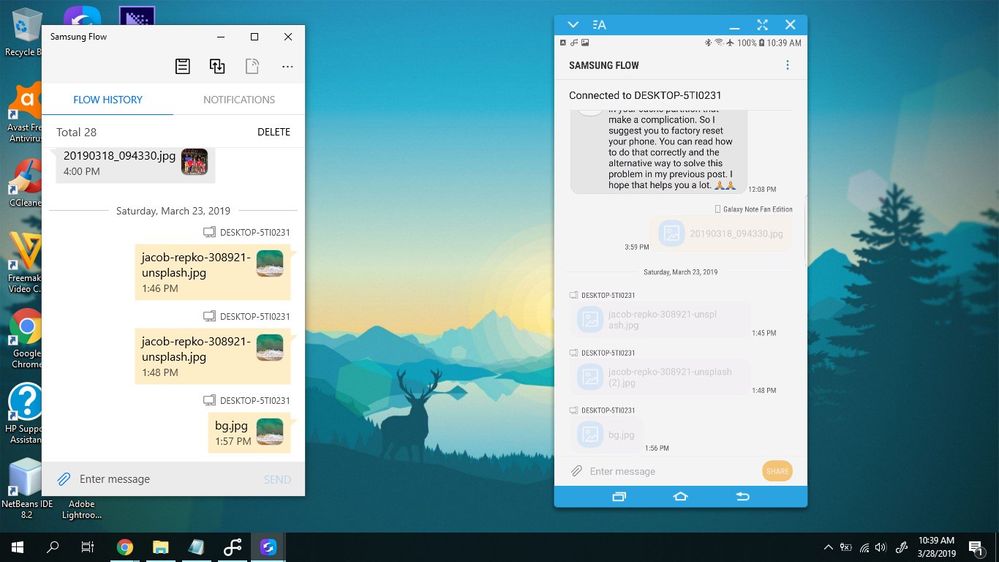
B. Cara Unlock PC dengan HP
1. Buka Samsung Flow di HP
2. Tekan 3 titik di pojok kanan atas lalu tekan Manage Devices

3. Tekan komputer yang sudah didaftarkan
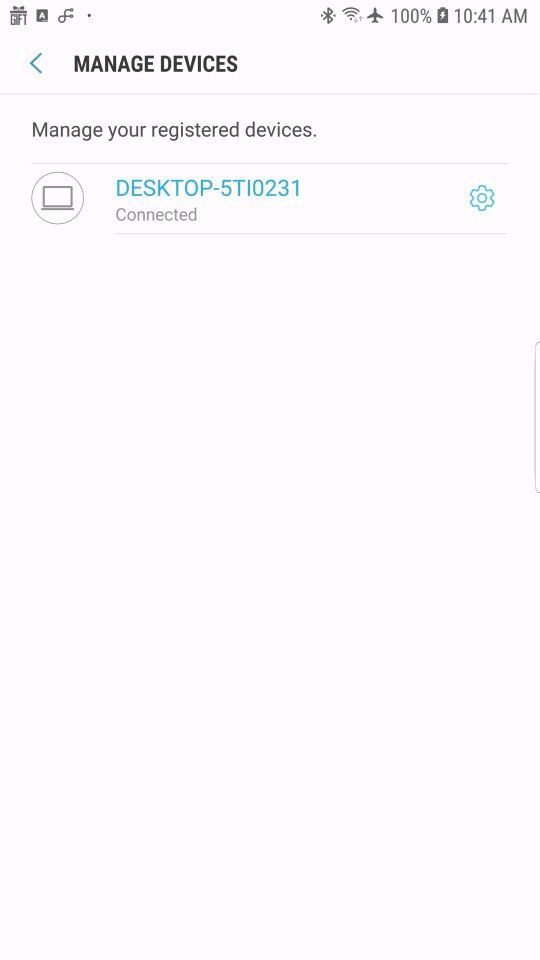
4. Nyalakan Samsung Pass, Simple Unlock (optional), dan Gear (optional).

Untuk mencobanya, teman-teman bisa tekan Windows + L untuk mengunci PC kalian. Lalu tekan Spasi untuk mulai masuk ke akun agan. Perhatikan di HP, akan muncul Samsung Pass untuk melakukan Iris/Fingerprint. Setelah Iris/Fingerprint berhasil, nahh agan sudah bisa masuk di PC lagi.
QnA:
Q: Kok waktu mengkoneksi pakai WiFi, Samsung Pass ga muncul di HP dan muncul tulisan "Make sure your phone has Samsung turned on blablabla"
A: Nah ini maksud saya tadi, kalau lewat WiFi/LAN memang agak sulit. Pastikan PC dan HP sudah ada pada satu network. Coba tutup lagi aplikasi di PC dan HP, lalu coba buka Samsung Flow di HP terlebih dulu, lalu buka di PC.
Q: Kalau saya ada Samsung Gear/Watch, apa bisa di unlock lewat smartwatch.
A: Bisa, jangan lupa daftarkan Gear/Watch itu ke Samsung Flow di PC. Lalu di buka Manage Devices di Samsung Flow HP, lalu nyalakan Gear untuk mengijinkan unlock dengan jam.
Q: Apa itu Simple Unlock?
A: Itu fitur agar PC langsung terunlock saat HP/Gear agan dalam kondisi menyala dan terunlock.
Sekian dari saya 🙏🙏 Semoga agan bisa memaksimalkan HP dengan baik. Semangat untuk menjalani hari ini. Tunggu untuk tips dan trik berikutnya.
Salam Galaxy Bima Sakti 🌌🌟
- Mark as New
- Subscribe
- Subscribe to RSS Feed
- Permalink
- Report Inappropriate Content
03-28-2019 12:23 PM in
Others- Mark as New
- Subscribe
- Subscribe to RSS Feed
- Permalink
- Report Inappropriate Content
03-28-2019 12:35 PM in
OthersSaya juga temuin kalau pas pertama connect ke Samsung Flow di PC, harus lewat Bluetooth, baru bisa connect. Selebihnya tinggal pakai Wi-Fi untuk fungsi lain.
Keren nih, buat laptop yang gak punya Windows Hello, bisa seakan2 ada fingeprint sensor di laptop haha
- Mark as New
- Subscribe
- Subscribe to RSS Feed
- Permalink
- Report Inappropriate Content
03-28-2019 12:39 PM in
Otherstpi sayang, responny agak pelan :') kalo banterr gitu perfect dehh hehehe
smoga bugs waktu konek via wifi cepat selesai 🙏 terima kasih kunjungannya om @JackM 🙏🙏
- Mark as New
- Subscribe
- Subscribe to RSS Feed
- Permalink
- Report Inappropriate Content
04-22-2022 03:12 PM (Last edited 04-22-2022 03:12 PM ) in
Otherssamsung flow saya setiap kali di pndah koneksinya dari bluetooth ke wi-fi selalu gagal di verifikasi identity nya, ada saran gan?
- Mark as New
- Subscribe
- Subscribe to RSS Feed
- Permalink
- Report Inappropriate Content
03-28-2019 05:57 PM (Last edited 03-28-2019 05:57 PM ) in
Others- Mark as New
- Subscribe
- Subscribe to RSS Feed
- Permalink
- Report Inappropriate Content
03-28-2019 06:12 PM in
Otherscoba cara ini (cuman saya blm yakin bisa atau tidak)
- kalau pkai fingerprint, dihapus dlu fingerprintnya di hp
- register device agan di samsung flow (tanpa fingerprint)
- kalau sudah, register fingerprint agan di hp
- coba bisa dibuat unlock atau tidak
- Mark as New
- Subscribe
- Subscribe to RSS Feed
- Permalink
- Report Inappropriate Content
03-29-2019 04:36 AM in
Others- Mark as New
- Subscribe
- Subscribe to RSS Feed
- Permalink
- Report Inappropriate Content
03-28-2019 08:14 PM in
Others- Mark as New
- Subscribe
- Subscribe to RSS Feed
- Permalink
- Report Inappropriate Content
03-28-2019 09:01 PM in
Others